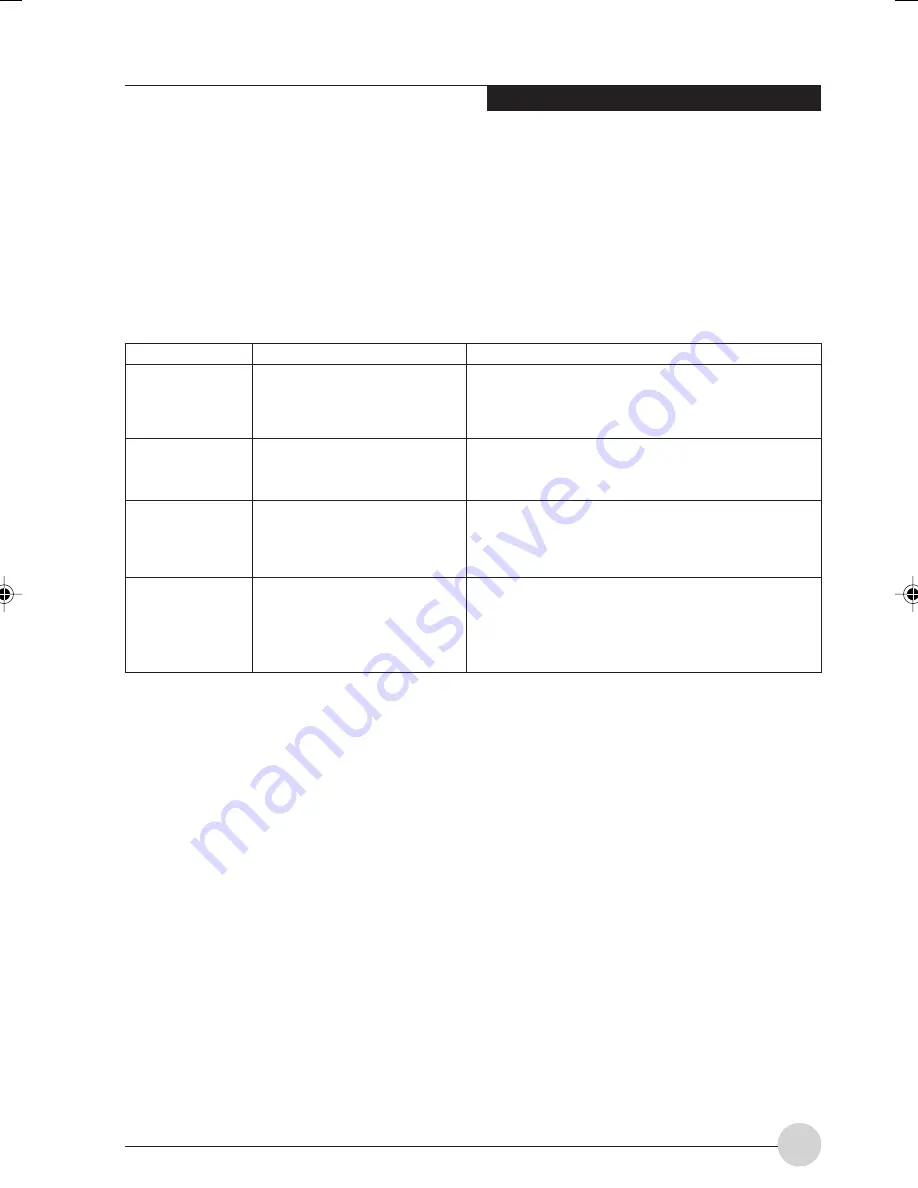
使用 Tablet PC
29
電源管理
LifeBook T 系列 Tablet PC 帶有眾多節能選項和功
能
。
某些功能是自動的且無需用戶介入,如內建
數據機的功能
。
但是,其它功能取決於最適合您
的運行情況的參數,如顯示幕亮度
。
可通過作業
系統、預裝的電源管理應用程式,或 BIOS 設置
工具的設置對 Tablet PC 的內部電源管理進行控
制
。
表 3-1. 系統電源狀態
電源模式
完全開機模式
待機模式
(暫停-RAM)
休眠模式
(暫停-磁碟)
關機
系統活動
系統正運行
。
CPU、系統總線和
所有其它介面全速運行
。
恢復系統邏輯仍然帶電,RAM 仍
然儲存著激活的資料
。
所有其它
設備都關閉
。
Windows 將桌面狀態(包括打開
的檔案和文檔)儲存至硬盤
。
CPU 停止
。
所有其它的設備都關
閉
。
除了暫停/恢復按鈕和實時時鐘所
需的邏輯元件以外,系統完全關
閉
。
使系統進入模式狀態的情況
•
待機模式下:系統恢復運行(按下暫停/恢復按鈕後,
數據機鈴聲恢復)
。
•
休眠模式下:按下暫停/恢復按鈕
。
•
關機模式下:按下暫停/恢復按鈕
。
•
出現待機超時
。
•
暫停軟體發出的請求,或按下暫停/恢復按鈕
。
•
低電量
。
•
出現暫停超時
。
•
按一下開始
->
關機
->
休眠(可能需要從 Windows 電
源選項中啟用休眠支援
。
)
•
低電量情況
。
•
系統關閉
。
•
低電量情況
。
除了節能選項以外,您還可採取某些措施來避免
Tablet PC 電池消耗過快
。
例如,你可創建合適的
節能配置檔案,在無需進行操作時使 Tablet PC 進
入待機模式,還可限制大功率設備的使用
。
與所
有可移動、使用電池電源的電腦一樣,在性能和
節能之間存在著平衡
。
暫停/恢復按鈕
Tablet PC 啟動後,暫停/恢復可用於手動使 Tablet
PC 進入待機模式
。
Tablet PC 啟動後未進行任何存
取時,按下暫停/恢復按鈕,然後立即鬆開按鈕
。
您將聽到兩聲短促的嗶嗶聲,然後系統進入待機
模式
。
若 Tablet PC 暫停後,按下暫停/恢復按鈕將使您的
Tablet PC 進入激活狀態
。
您可通過觀察電源指示
燈來查看系統是否處於待機模式
。
若指示燈點亮
但是不閃爍,說明 Tablet PC 處於完全運行狀態
。
若指示燈點亮且閃爍,說明 Tablet PC處於待機模
式
。
若指示燈熄滅,說明電源關閉或 Tablet PC處
於休眠模式
(參閱休眠模式)
Содержание LIFEBOOK T Series
Страница 10: ...1 Preface 1 ...
Страница 11: ...2 ...
Страница 13: ...4 ...
Страница 14: ...5 Getting to Know Your Tablet PC 2 ...
Страница 15: ...6 ...
Страница 34: ...Using Your Tablet PC 25 UsingYour Tablet PC 3 ...
Страница 35: ...26 ...
Страница 41: ...32 ...
Страница 42: ...User Installable Features 33 User Installable Features 4 ...
Страница 43: ...34 ...
Страница 52: ...43 Troubleshooting 5 ...
Страница 53: ...44 ...
Страница 70: ...1 前言 1 ...
Страница 71: ...2 ...
Страница 73: ...4 ...
Страница 74: ...5 筆記本概述 2 ...
Страница 75: ...6 ...
Страница 94: ...使用 Tablet PC 25 使用 Tablet PC 3 ...
Страница 95: ...26 ...
Страница 101: ...32 ...
Страница 102: ...用戶自行安裝功能 33 用戶自行安裝功能 4 ...
Страница 103: ...34 ...
Страница 112: ...43 故障排除 5 ...
Страница 113: ...44 ...
Страница 130: ...1 前言 1 ...
Страница 131: ...2 ...
Страница 133: ...4 ...
Страница 134: ...5 筆記本概述 2 ...
Страница 135: ...6 ...
Страница 154: ...使用 Tablet PC 25 使用 Tablet PC 3 ...
Страница 155: ...26 ...
Страница 161: ...32 ...
Страница 162: ...用戶自行安裝功能 33 用戶自行安裝功能 4 ...
Страница 163: ...34 ...
Страница 172: ...43 故障排除 5 ...
Страница 173: ...44 ...
















































